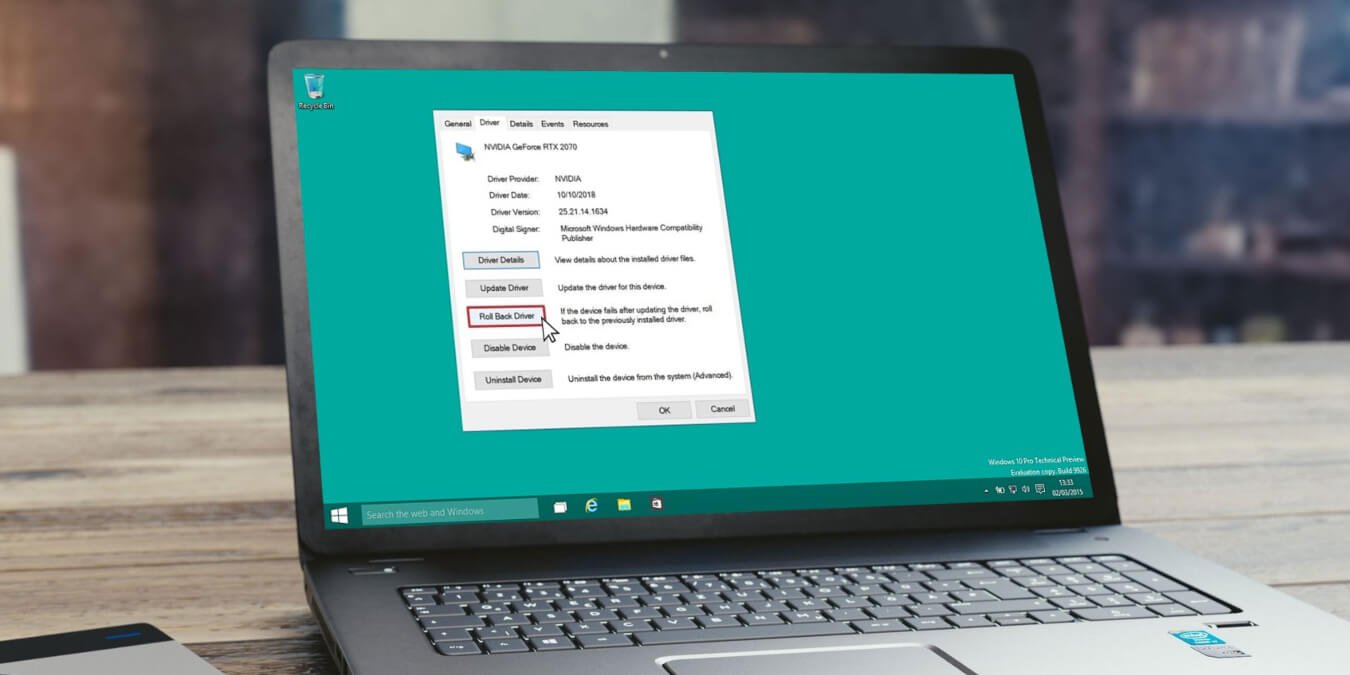Как удалить драйверы в Windows?
странены в Windows. Иногда новый обновление драйверов не проходит в Windows приводит к Сообщение об ошибке «Синий экран смерти» (BSOD) . К счастью, проблему можно решить, откатив драйвер. Вы можете отменить обновление драйвера до его предыдущей версии, используя функцию отката драйвера, чтобы увидеть, работает ли оно должным образом. Здесь мы покажем вам, как откатить драйвер в Windows.Откатить драйвер в Windows
В Windows имеются встроенные утилиты, предназначенные исключительно для обнаружения и разрешить возможные конфликты в ОС . Сюда входит диспетчер устройств, который позволяет вам получить доступ к системным драйве
Contents
Откатить драйвер в Windows
откатить.Вот как выполнить откат драйвера в Windows с помощью диспетчера устройств:
- Нажмите правой кнопкой мыши на «Меню «Пуск» и откройте «Диспетчер устройств».
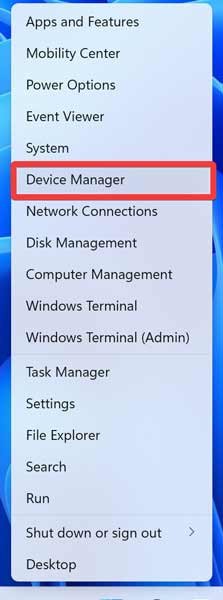
- Нажмите правой кнопкой мыши на предпочитаемый драйвер и выберите «Свойства».
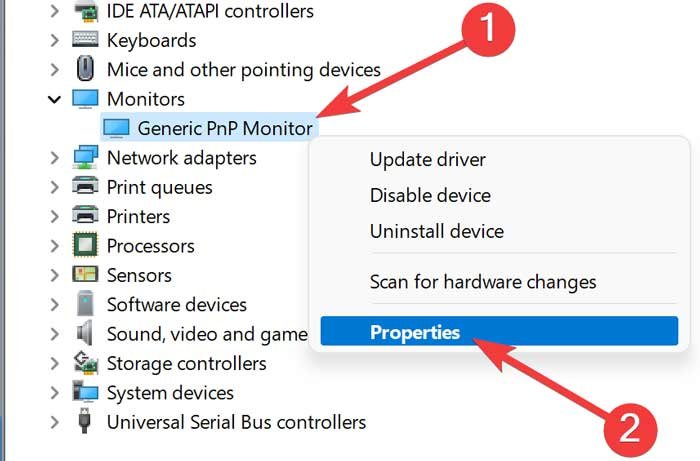
- Перейдите на вкладку «Драйвер» и выберите «Откатить драйвер».
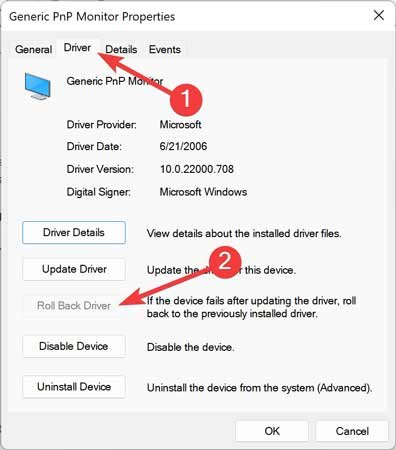
- Подтвердите процесс, выбрав причину в разделе «Почему вы выполняете откат?» и нажмите «Да» на вопрос «Вы уверены, что хотите вернуться к ранее установленному программному обеспечению драйвера?»
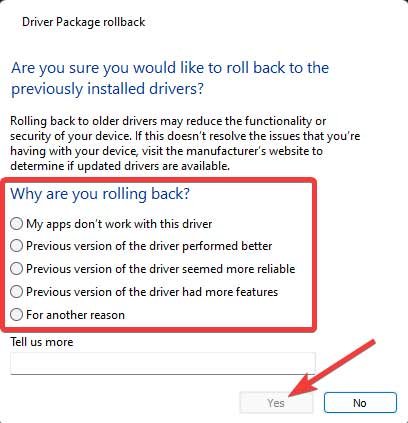
Примечание. Если вам нужно узнать, какой системный драйвер неисправен, просмотрите недавно обновленные драйверы, чтобы определить свой следующий шаг.
Вы можете использовать опцию отката драйвера в Windows, прежде чем приступить к удалению проблемного драйвера.
Примечательно, что если предыдущая версия драйвера работает нормально, то удалять ее с компьютера нет необходимости.
Что делать, если опция «Откат драйвера» неактивна?
Еще следует отметить, что есть несколько пользователей, для которых опция «Откатить драйвер» в настройках Диспетчера устройств неактивна. Это означает, что вы не сможете откатить драйвер до предыдущей версии.
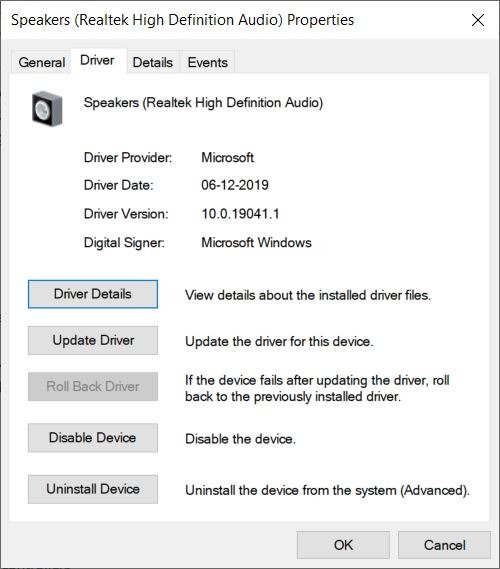
Обычно это происходит потому, что в установленной на вашем компьютере ОС нет предыдущей версии файлов драйверов.
Все, что вам нужно сделать, это посетить сайт производителя устройства и загрузить копию версии драйвера, к которой вы хотели вернуться. Обязательно удалите все другие версии драйвера с вашего компьютера перед установкой предыдущей версии.
Часто задаваемые вопросы
Как исправить поврежденный драйвер?
Поврежденные системные драйверы может существенно повлиять на поведение Windows в различных ситуациях, например при запуске инструмента для редактирования изображений или игре в видеоигру. Чтобы устранить проблемы, вы можете обновить поврежденный драйвер, переустановить его или даже откатить до предыдущей версии, чтобы проверить его совместимость.
- Нажмите правой кнопкой мыши по меню «Пуск» и откройте «Диспетчер устройств».
- Нажмите правой кнопкой мыши на предпочитаемый драйвер и выберите нужный вариант.
Что делать, если опция «Откат драйвера» неактивна?
ак удалить драйверы в Windows?Вы можете использовать утилиту «Диспетчер устройств Windows» для удаления системных драйверов на вашем компьютере.
- Нажмите правой кнопкой мыши на меню «Пуск» и откройте «Диспетчер устройств».
- Нажмите правой кнопкой мыши на предпочитаемый драйвер и выберите «Удалить устройство».
Как обновить драйверы в Windows?
Вы можете использовать утилиту «Диспетчер устройств Windows» для обновления системных драйверов на вашем компьютере.
- Нажмите правой кнопкой мыши на меню «Пуск» и откройте «Диспетчер устройств».
- Нажмите правой кнопкой мыши на предпочитаемый драйвер и выберите «Обновить драйвер».
- В следующем окне выберите «Автоматический поиск драйверов».